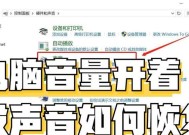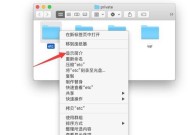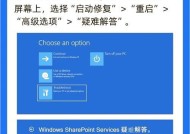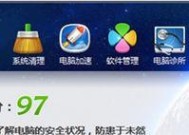内存在电脑里怎么看?
- 网络维修
- 2025-09-03
- 6
- 更新:2025-08-27 17:51:07
在了解如何查看电脑内存之前,首先我们需要知道什么是内存,以及它在电脑系统中的作用。内存,全称随机存取存储器(RandomAccessMemory,简称RAM),是电脑硬件的一个重要组成部分。它负责临时存储电脑处理器正在使用的数据和指令,直接影响到电脑运行的速度和效率。了解自己的电脑内存大小、类型和配置情况,对于电脑的性能优化、故障排查以及升级决策都是非常有帮助的。如何在电脑里查看内存呢?下面将为您提供详细的步骤说明和相关知识。
如何在Windows系统中查看内存
1.使用任务管理器查看内存信息
任务管理器是Windows系统中一个非常实用的工具,能够提供关于系统运行状态的详细信息。要查看内存信息,您可以按照以下步骤操作:
1.右键点击Windows任务栏上的空白处,然后选择“任务管理器”选项。您也可以通过同时按下键盘上的`Ctrl+Shift+Esc`键,直接打开任务管理器。
2.在任务管理器的窗口中,选择“性能”标签页。
3.在性能标签页中,您会看到一个“内存”的选项,点击它就能看到详细的内存使用情况,包括已使用和可用的内存容量,以及内存的运行速度等信息。
2.使用系统信息查看内存
Windows系统信息中也包含了电脑内存的相关信息,操作步骤如下:
1.在Windows的搜索框内输入`msinfo32`,然后点击搜索结果中的`msinfo32`程序。
3.在这里,您可以看到内存的类型、大小以及插槽使用情况等详细信息。

如何在Mac系统中查看内存
如果您使用的是苹果的Mac电脑,同样可以轻松查看内存信息:
1.点击屏幕左上角的苹果菜单(?),选择“关于本机”。
2.在打开的“关于本机”窗口中,点击“内存”标签,就可以看到Mac的内存容量以及已安装的内存条数量。

内存的其他相关信息
内存类型
了解自己电脑的内存类型也是很重要的。目前市面上常见的内存类型有DDR3、DDR4和DDR5等。不同类型的内存有着不同的传输速率和能耗表现。比如,DDR5内存就比DDR4拥有更高的传输速率和效率。
内存升级
如果您的电脑内存不足以满足使用需求,或者想要进一步提升电脑的运行效率,您可能需要升级内存。在进行内存升级之前,您需要了解自己主板支持的内存类型、最大容量以及内存插槽的可用数量。

在本文中,我们介绍了如何在Windows和Mac电脑上查看内存的基本方法,并且涵盖了内存相关的其他知识点。通过这些步骤,您不仅可以查看到当前电脑的内存状态,还能对内存的类型、容量以及升级的可能性有更深入的了解。无论是为了优化电脑性能,还是为了解决电脑运行缓慢的问题,查看内存信息都是一个重要的步骤。希望本文能够为您提供帮助,让您的电脑运行更加流畅。